
[Yanıtlandı] 10 Başarısız Ekran Süresi Parolası Denemesinden Sonra Ne Olur?

Ekran Süresi, Apple cihazlarında inanılmaz derecede kullanışlı bir özelliktir. Kullanıcıların uygulama sınırlarını belirlemesine, ekran süresini yönetmesine ve çocukların cihazlarını aşırı kullanmasını önlemesine yardımcı olur. Ancak, özellikle arka arkaya 10 kez yanlış şifre girdikten sonra Ekran Süresi şifresini unutursanız işler karmaşıklaşabilir. Dolayısıyla şu soru ortaya çıkıyor: 10 başarısız Ekran Süresi şifresi denemesinden sonra ne olur? Cihaz kilitlenecek mi? Bu makale ayrıntılı bir açıklama sunacak ve çözümler sunacaktır.
Ekran Süresi parolası, Apple aygıtlarında aygıt ayarlarını güvence altına almak ve yönetmek, ayrıca belirli uygulamaların kullanım süresini sınırlamak için kullanılan dört basamaklı bir koddur. Ekran Süresi etkinleştirildiğinde ebeveynler, çocuklarının cihaz etkinliğini izleyebilir ve kontrol edebilir, uygunsuz içeriğe sahip uygulamalara erişimi kısıtlayabilir ve bireysel uygulamalar için zaman sınırları belirleyebilir. Bu özelliği devre dışı bırakmak veya değiştirmek için Ekran Süresi parolası gereklidir.
Ancak değişiklik yapmanız gerektiğinde şifreyi unutmak sorun yaratabilir. Bu nedenle, bir iPhone'da Ekran Süresi şifresini girmek için yapılan birden fazla başarısız denemeden sonra ne olacağını ve bunun nasıl sıfırlanacağını merak ediyor olabilirsiniz. Hadi bunun içine dalalım!
10 başarısız Ekran Süresi parolası denemesinden sonra ne olur? Süre sınırlarını görmek için aşağıdaki listeye başvurabilirsiniz:
Gördüğünüz gibi, 10 başarısız Ekran Süresi şifresi denemesinden sonra, 60 dakika geçene kadar tekrar deneyemeyeceksiniz.
Parolayı art arda 10 kez yanlış girerseniz, tekrar tekrar denemek yerine kilidi açmanın başka yollarını aramak en iyisidir; bu hem zaman alıcı hem de verimsizdir. Bu bölümde Ekran Süresi şifresini atlamanın dört etkili yöntemini öğreneceksiniz. Bir göz atalım.
iOS Kilit Açma, çeşitli iOS ekran kilidi sorunlarını çözmek için özel olarak tasarlanmış profesyonel bir iPhone kilit açma aracıdır . Kullanıcıların herhangi bir veri kaybı olmadan Ekran Süresi şifresini atlamasını sağlar. Ekran Süresi kısıtlamalarını kaldırmak için herhangi bir şifre girmenize gerek kalmayacak. Bunu diğer yöntemlerden ayıran şey, iPhone'unuzu fabrika ayarlarına sıfırlamanıza gerek kalmaması, böylece cihazınızdaki verilerin güvende ve emniyette kalmasını sağlamasıdır.
iOS Kilit Açma'nın temel özellikleri:
iOS Kilit Açma özelliğini kullanarak Ekran Süresi parolasını nasıl kaldıracağınız aşağıda açıklanmıştır:
01 Bilgisayarınızda iOS Kilit Açmayı başlatın ve "Ekran Süresi Parolasının Kilidini Aç" modunu seçin.

02 iPhone'unuzu USB aracılığıyla bilgisayara bağlayın ve cihazınıza güvenin. Daha sonra başlamak için "Başlat" düğmesine tıklayın.
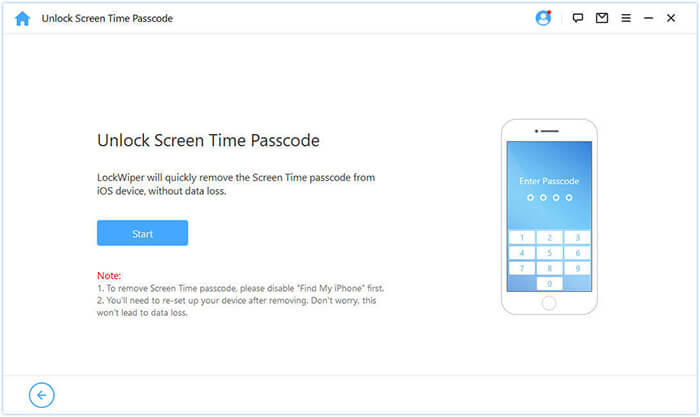
03 "iPhone'umu Bul" zaten devre dışıysa, işlem Ekran Süresi şifresini cihazınızdan hemen kaldırmaya başlayacaktır. "iPhone'umu Bul" etkinse, kapatmak için ekrandaki talimatları izleyin ve ardından devam etmek için "Devam"a tıklayın.
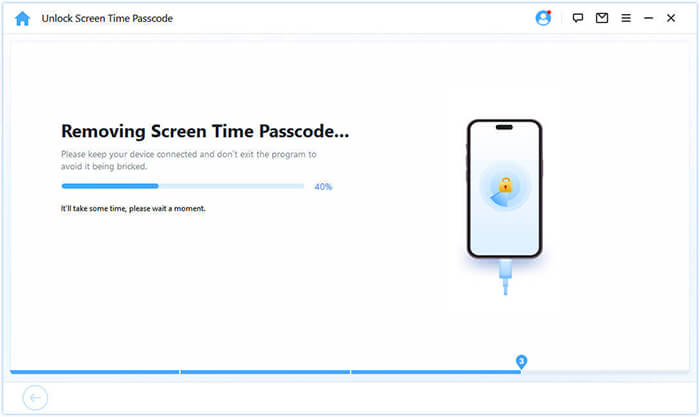
04 Şifre kaldırıldıktan sonra cihazınızı yeniden kurmanız gerekecektir. Ekran Süresi şifresinin tamamen kaldırıldığından emin olmak için kurulum sırasında ekrandaki talimatları izleyin.
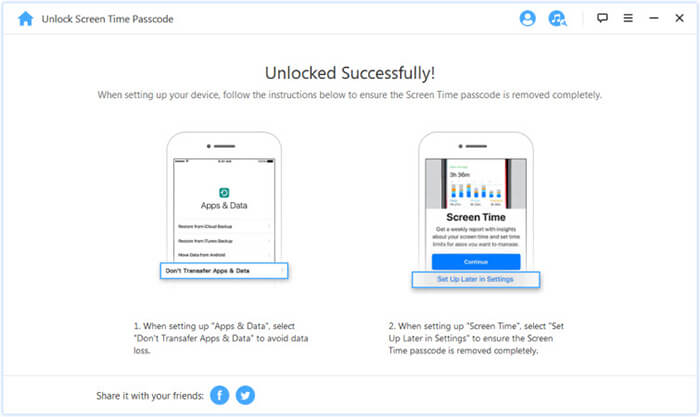
Üçüncü taraf yazılımları kullanmamayı tercih ederseniz, "Ayarlar" bölümündeki "Şifreyi Unuttum" seçeneğini kullanarak iPhone'unuzdaki Ekran Süresi şifresini de sıfırlayabilirsiniz. Ancak bu yöntem Apple Kimliğinizi ve şifrenizi hatırlamanızı gerektirir.
Ekran Süresi şifresini Apple ID ile nasıl sıfırlayacağınız aşağıda açıklanmıştır:
1. Adım. "Ayarlar" uygulamasını açın ve "Ekran Süresi"ni seçin.
2. Adım. "Ekran Süresi Parolasını Değiştir"e iki kez dokunun ve ardından "Parolayı mı Unuttunuz?" seçeneğini seçin. ekranın alt kısmında.
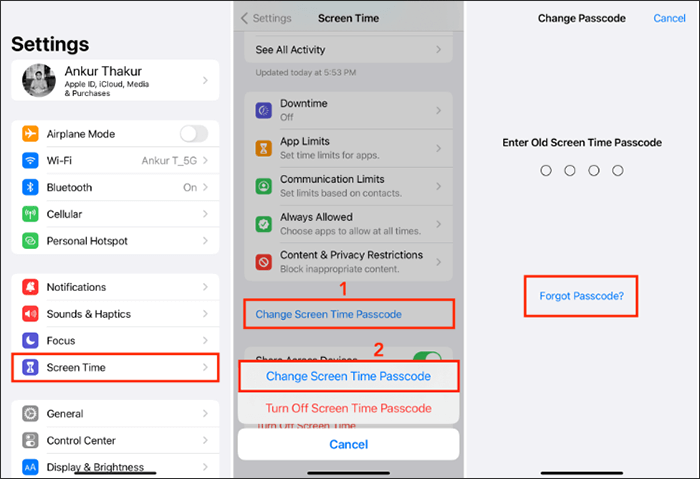
3. Adım. Doğrulama amacıyla Apple Kimliğinizi ve parolanızı girmek için ekrandaki talimatları izleyin. Ardından öncekinden farklı yeni bir Ekran Süresi şifresi oluşturun, tekrar girin ve "Tamam"a basın.
Apple Kimliğinizi kullanamıyorsanız ve cihaz verilerinizi silmekten çekinmiyorsanız, iTunes aracılığıyla cihazı fabrika ayarlarına geri yüklemek etkili bir seçenektir. Bu yöntem, Ekran Süresi parolası da dahil olmak üzere tüm içeriği ve ayarları kaldıracaktır.
iTunes'u kullanarak Ekran Süresi şifresini nasıl sileceğiniz aşağıda açıklanmıştır:
1. Adım. Bilgisayarınızda iTunes'u (veya macOS Catalina veya sonraki bir sürümünü kullanıyorsanız Finder'ı) açın ve iPhone'unuzu bir USB kablosu kullanarak bağlayın.
Adım 2. Cihaz simgesine tıklayın ve "Özet" sekmesini seçin.
3. Adım. "iPhone'u Geri Yükle"ye tıklayın ve işlemi onaylayın.

"iPhone'umu Bul" seçeneğini etkinleştirdiyseniz Ekran Süresi parolasını kaldırmak için aygıtınızı iCloud aracılığıyla uzaktan da silebilirsiniz . Bu yöntem özellikle cihaz kaybolduğunda veya bilgisayara bağlanamadığında kullanışlıdır.
iCloud'u kullanarak Ekran Süresi parolasını nasıl sileceğiniz aşağıda açıklanmıştır:
1. Adım. iCloud web sitesini ziyaret edin ve Apple Kimliğinizle giriş yapın.
Adım 2. "iPhone'umu Bul"a tıklayın.
3. Adım. Üst kısımda "Tüm Cihazlar"a tıklayın ve hedef iPhone'u seçin.
4. Adım. "iPhone'u Sil"e tıklayın ve onaylayın.
5. Adım. Cihaz otomatik olarak fabrika ayarlarına dönecek ve tüm veriler ve ayarlar silinecektir.

Bir iPhone'u fabrika ayarlarına sıfırlamanın en kolay yolu cihazın ayarlarıdır. Ancak Ekran Süresi şifresini ayarladıysanız ayarlara erişebilseniz bile cihazı sıfırlayamazsınız.
Bunun nedeni, Ekran Süresi parolasının, fabrika ayarlarına sıfırlama işlemi de dahil olmak üzere cihazınızda izinsiz değişiklik yapılmasını önleyen bir güvenlik özelliği olmasıdır. Sonuç olarak, "Ayarlar" > "Genel" > "iPhone'u Aktar veya Sıfırla" > "Tüm İçeriği ve Ayarları Sil" seçeneğine giderek cihazınızı sıfırlamaya çalışırsanız, devam etmek için Ekran Süresi şifrenizi girmeniz istenecektir.

Bu yazımızda 10 başarısız Ekran Süresi şifresi denemesi sonrasında ne olacağını ve 4 farklı yöntem kullanarak Ekran Süresi şifresinin nasıl kaldırılacağını anlattık. Bu yöntemler arasında, herhangi bir veri kaybı olmadan Ekran Süresi şifresini atlamak için iOS Kilit Açma'yı kullanmanızı öneririm.
İlgili Makaleler:
5 Çözüm: Ekran Süresini Parola Olmadan Kapatma
[Kapsamlı Kılavuz] Kilitli bir iPhone Fabrikada Nasıl Geri Yüklenir?